win7怎么进bios入设置换集成显卡
shiwaishuzidu 2025年5月6日 12:49:37 显卡 2
Win7进入BIOS需重启时按Del/F2/F10(因主板品牌不同),进入后找到Advanced/Config选项,定位Integrated Graphics或Primary Display,设为启用并保存,若无法触发启动键,可通过系统高级启动菜单进入UEFI设置界面。
Windows 7系统下进入BIOS设置并切换集成显卡
在Windows 7系统中,若需要更换或启用集成显卡(如Intel HD Graphics、AMD Radeon HD系列等),通常需要通过BIOS(基本输入输出系统)调整硬件配置,以下将分步骤说明如何进入BIOS并完成集成显卡的设置。
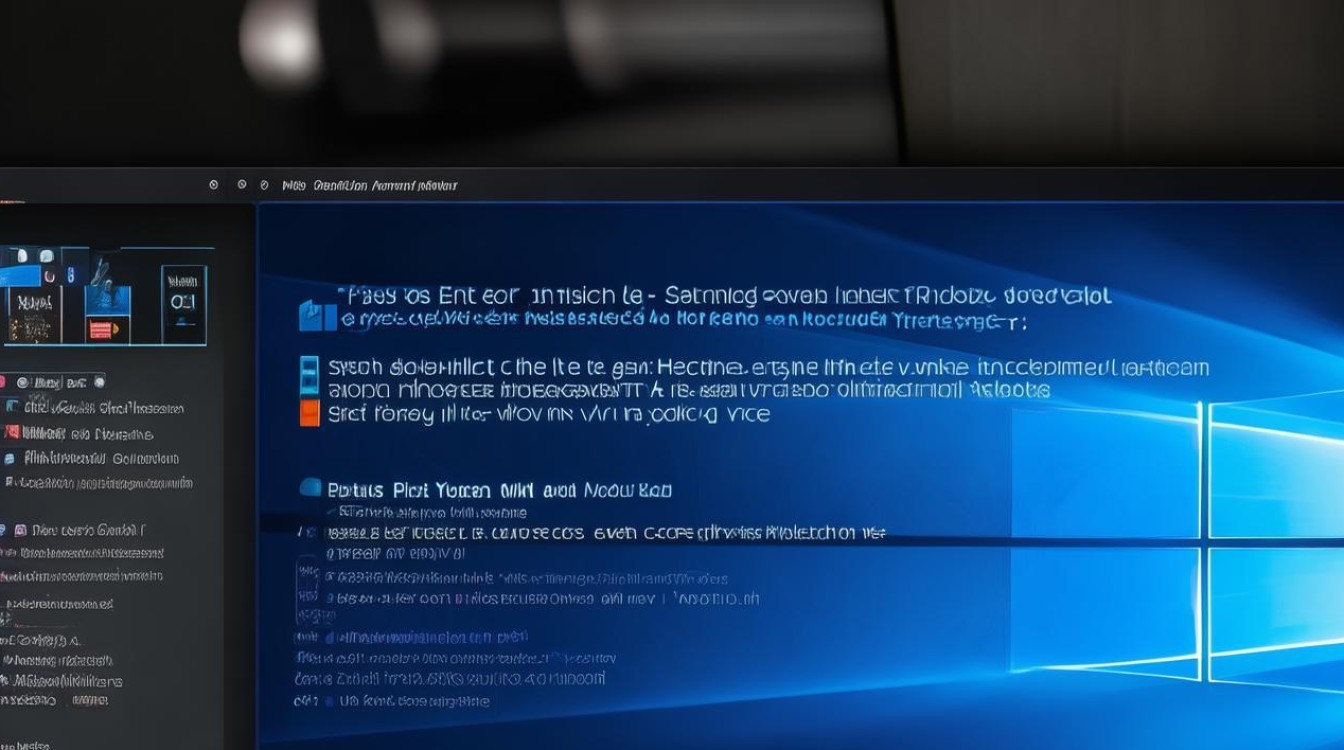
第一部分:进入BIOS的通用方法
Windows 7与大多数操作系统的BIOS进入方式类似,但不同品牌的主板或笔记本电脑的快捷键可能不同,以下是常见设备的进入方式:
| 设备品牌/类型 | 进入BIOS的按键 | 注意事项 |
|---|---|---|
| 通用台式机(如华硕、技嘉) | Delete 或 F2 |
开机后连续多次按下,直到进入BIOS |
| 戴尔(Dell) | F2 或 F12 |
F12 用于启动菜单,F2 直接进入BIOS |
| 惠普(HP) | Esc → F10 或直接按 F10 |
部分型号需先按Esc再选择F10 |
| 联想(Lenovo) | F1 或 F2 |
部分旧型号可能需要按Fn+F2 |
| 宏碁(Acer) | F2 或 Delete |
开机后立即按键 |
| 华硕笔记本(ASUS) | F2 |
部分型号可能需要按ESC后再选选项 |
操作步骤:
- 重启电脑:在Windows 7系统中点击“开始” → 选择“关机” → 点击“重启”。
- 按键进入BIOS:在屏幕亮起的瞬间(通常伴随品牌LOGO),快速按下对应按键(如
Delete或F2)。 - 成功进入BIOS:若操作正确,会进入蓝底或黑底的BIOS设置界面。
第二部分:BIOS中设置集成显卡
BIOS界面因主板厂商不同而有所差异,但核心设置类似,以下是两种常见BIOS类型(AMI和Award)的操作示例:
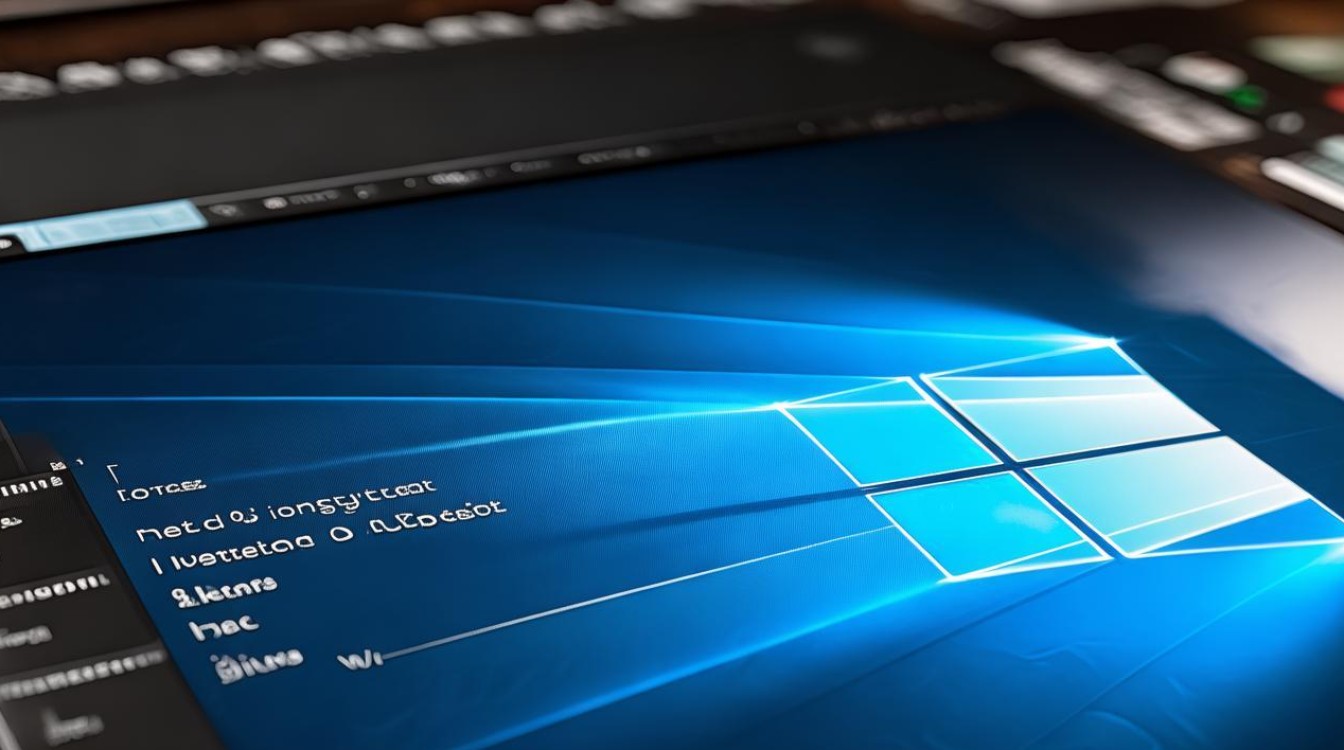
示例1:AMI BIOS(华硕、微星主板常见)
- 进入高级模式:按方向键选择
Advanced(高级)选项。 - 找到显卡设置:
- 选择
System Agent Configuration→Graphics Configuration。 - 或查找
Primary Display、Initiate Graphic Adapter等选项。
- 选择
- 切换显卡:
- 将默认显卡设置为
iGPU(集成显卡)或Onboard。 - 若需禁用独立显卡,选择
Disabled。
- 将默认显卡设置为
- 保存并退出:按
F10→ 选择Yes保存设置。
示例2:Award BIOS(旧款主板)
- 进入集成外设设置:选择
Integrated Peripherals。 - 调整显卡优先级:
- 找到
Init Display First或Primary Graphics Adapter。 - 修改为
Onboard或IGFX(集成显卡)。
- 找到
- 禁用独显(可选):在
PCI/PCI-E Configuration中禁用独立显卡。 - 保存设置:按
F10→ 输入Y确认。
注意:
- 若BIOS中无显卡切换选项,可能是主板不支持或集成显卡被硬件屏蔽。
- 部分笔记本电脑需在BIOS中关闭“可切换显卡”功能,强制使用集成显卡。
第三部分:常见问题及解决方法
问题1:按键后无法进入BIOS
- 可能原因:
- 按键时机不对(需在开机瞬间按下)。
- 系统启用了“快速启动”跳过了BIOS检测。
- 解决方案:
- 关闭快速启动(仅限Windows 8及以上系统,Windows 7无需此操作)。
- 强制通过Windows进入高级启动:
- 打开“命令提示符”(管理员权限) → 输入
shutdown /r /o→ 重启后选择“疑难解答” → “高级选项” → “UEFI固件设置”(需主板支持UEFI)。
- 打开“命令提示符”(管理员权限) → 输入
问题2:BIOS中找不到显卡设置选项
- 可能原因:
- 主板设计不支持切换显卡。
- 集成显卡被物理屏蔽(如某些CPU无核显)。
- 解决方案:
- 更新主板BIOS至最新版本。
- 检查CPU是否支持集成显卡(如Intel型号后缀带“F”的处理器无核显)。
第四部分:验证集成显卡是否生效
- 进入系统后检查设备管理器:
- 右键“计算机” → “管理” → “设备管理器” → 展开“显示适配器”。
- 若仅显示集成显卡(如Intel HD Graphics),则切换成功。
- 使用第三方工具检测:
工具如GPU-Z可查看当前活跃的显卡型号。
相关问答FAQs
Q1:按了BIOS快捷键但没反应,怎么办?
A1:
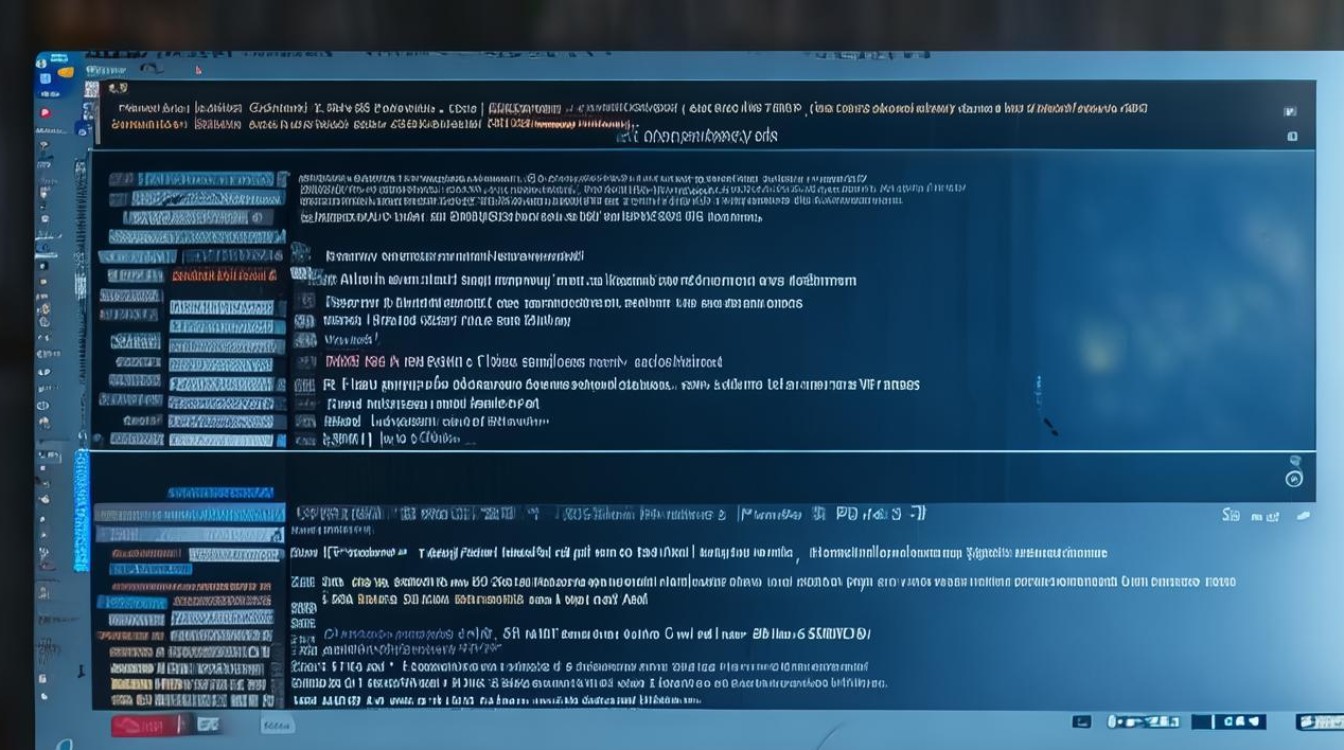
- 检查键盘是否连接正常(USB接口或PS/2接口)。
- 尝试更换其他按键(如
F1、F2、Delete组合)。 - 部分品牌电脑需在开机前按住按键再按电源键。
Q2:切换集成显卡后显示器黑屏,如何恢复?
A2:
- 重启电脑并重新进入BIOS,将显卡设置恢复为默认值。
- 若无法显示画面,尝试连接另一台显示器或使用主板上的视频接口(如VGA、HDMI)。










